网友敷衍提问:360浏览器恢复关闭的网页的具体操作是什么
今天小编和大家一起学习的是360浏览器恢复关闭的网页的具体操作,一定有许多朋友很是期待吧,下面就是详细的内容。
方法一:
直接按住Ctrl+E键来恢复关闭的网页,这个方法最简单,按一次就会恢复一个网页,并且是按照你关闭的顺序来恢复,如果是不小心全部关闭也可以通过此方法来恢复。
方法二:
1.在360浏览器菜单栏下面最右面找到“网页回收站”图标,如图所示(360浏览器7以后的版本是左转的一个图标)。
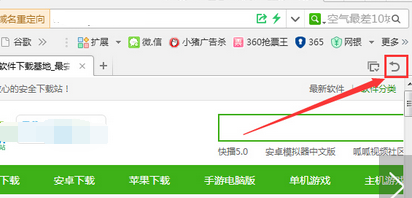
2.在“网页回收站”图标右侧下拉列表中找到刚才关闭的网页并单击。
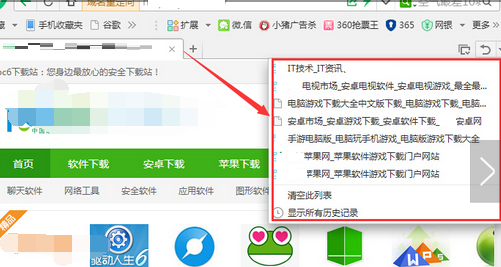
以上就是360浏览器恢复关闭的网页的具体操作了,大家都学会了吗?
关于《360浏览器恢复关闭的网页的具体操作》相关问题的解答甜筒小编就为大家介绍到这里了。如需了解其他软件使用问题,请持续关注国旅手游网软件教程栏目。











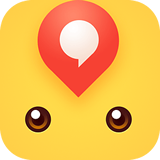





![oppo手机耗流量快怎么办[oppo手机流量耗得快怎么回事]](http://img.citshb.com/uploads/article/20230514/6460f02eed5a7.jpg)
![把三星手机恢复成为出厂设置的具体方法是什么[把三星手机恢复成为出厂设置的具体方法是]](http://img.citshb.com/uploads/article/20230514/6460ece7c26b8.jpg)
![荣耀手机中的hd怎么关闭[荣耀手机怎么把hd关掉]](http://img.citshb.com/uploads/article/20230514/6460dd28bdddd.jpg)
![oppofindx怎么拦截电话[oppofindx怎么设置陌生号码拦截]](http://img.citshb.com/uploads/article/20230514/6460cb6538b7d.jpg)
![oppoa7密码忘了怎么恢复出厂设置[oppoa7忘记锁屏密码怎么恢复出厂设置]](http://img.citshb.com/uploads/article/20230514/6460aebb8bb14.jpg)
![手机360浏览器兼容模式怎么设置在哪里[360浏览器兼容模式怎么设置在哪里打开]](http://img.citshb.com/uploads/article/20231009/6523cc9ceec3c.jpg)
![360安全浏览器cpu占用率太高怎么办啊[360安全浏览器cpu占用率太高怎么办解决]](http://img.citshb.com/uploads/article/20230904/64f5b1715e490.jpg)
![360浏览器的360画报[360浏览器画报功能无法正常]](http://img.citshb.com/uploads/article/20230830/64ef19da7cd0a.jpg)
![为什么360浏览器打开网页后突然崩溃了[360浏览器打开网页等会就提示崩溃]](http://img.citshb.com/uploads/article/20230717/64b517ab8aea6.jpg)
![360浏览器有几种内核模式吗[360浏览器的内核是什么]](http://img.citshb.com/uploads/article/20230609/6482fdfccc3e0.jpg)




